win10 硬盘安装
是关于Win10硬盘安装的详细内容:
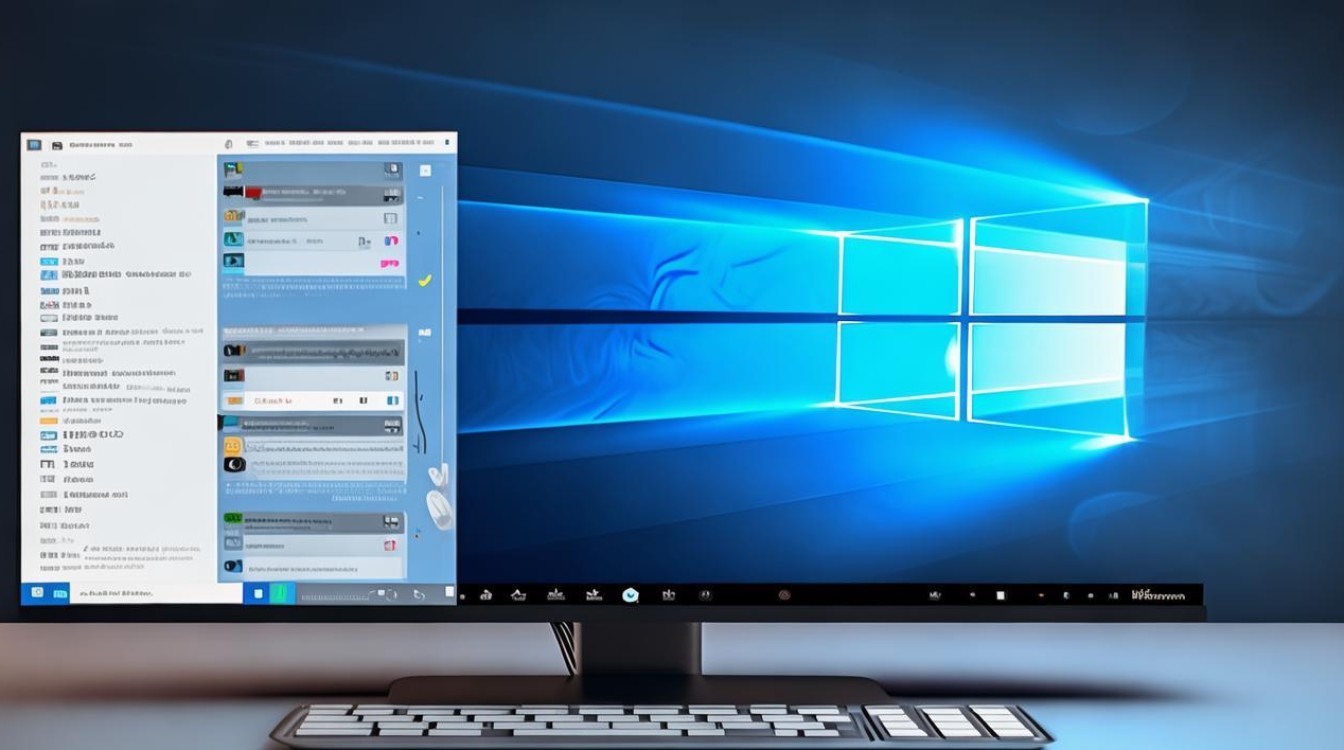
前期准备
| 序号 | 事项 | 详细说明 |
|---|---|---|
| 1 | 系统镜像下载 | 从微软官方网站或其他可靠渠道获取Windows 10的ISO镜像文件,确保文件完整且未被篡改,注意根据自己电脑的硬件架构(32位或64位)选择对应的版本。 |
| 2 | 存储空间清理 | 检查硬盘空间,确保有足够的空间来存放Windows 10安装文件以及进行安装过程中的临时文件操作,一般建议系统盘(通常是C盘)至少有20GB以上的可用空间,其他盘也要有足够空间用于解压安装文件等操作。 |
| 3 | 重要数据备份 | 备份C盘中的个人重要文件,如文档、照片、视频、浏览器收藏夹等,因为安装过程可能会格式化C盘或对系统盘进行改写操作,以免数据丢失,也可以将电脑上安装的重要软件的安装包或激活信息等进行备份,方便安装完系统后重新安装软件。 |
安装步骤
使用虚拟光驱加载ISO镜像安装
- 加载镜像:找到下载好的Windows 10 ISO镜像文件,右键点击该文件,选择“装载”选项,系统会自动创建一个虚拟光驱,并加载ISO镜像,在资源管理器中会出现一个虚拟光驱的盘符。
- 打开安装程序:双击虚拟光驱盘符,进入镜像文件所在目录,找到“setup.exe”文件,双击运行该文件,即可启动Windows 10的安装向导。
- 按照提示安装:在安装向导中,依次选择安装语言、时区、键盘布局等基本设置,然后点击“下一步”,会显示“现在安装”和“修复计算机”等选项,点击“现在安装”,之后,需要选择是否接受许可条款,勾选“我接受许可条款”后,点击“下一步”。
- 选择安装类型:在这里有两种选择,一是“升级”当前系统,适用于原系统为Windows且希望保留部分设置和应用程序的情况;二是“自定义(高级)”安装,这种安装方式会全新安装系统,不保留原系统的设置和应用程序,一般建议选择“自定义(高级)”安装,以获得更纯净的系统环境。
- 分区选择与格式化:如果选择“自定义(高级)”安装,接下来需要选择安装系统的磁盘分区,通常情况下,会选择C盘作为系统盘,但也可以根据需要选择其他分区,如果选中的分区已经有数据,并且希望在该分区上安装系统,可能需要先点击“驱动器选项(高级)”,然后选择“格式化”对该分区进行格式化操作,以清除原有数据并为新系统安装做好准备,完成分区选择和格式化后,点击“下一步”,安装程序会自动开始复制文件、展开系统文件等安装过程,这个过程可能需要一些时间,期间电脑可能会自动重启多次,请耐心等待安装完成。
解压ISO镜像后安装
- 解压镜像文件:将下载好的Windows 10 ISO镜像文件解压到非系统盘(如D盘、E盘等)的根目录下,注意不要解压到C盘,因为重装系统可能会格式化C盘,导致解压的文件被删除,可以使用WinRAR、7-Zip等解压工具进行解压操作。
- 运行安装程序:进入解压后的文件夹,找到“setup.exe”文件,双击运行该文件,同样会启动Windows 10的安装向导,后续的安装步骤与使用虚拟光驱加载安装的方法基本相同,按照提示依次进行操作即可。
安装完成后的设置
- 用户账户设置:安装完成后,系统会提示设置用户账户,包括输入用户名、密码等信息,可以根据个人需求设置一个管理员账户和一个或多个普通用户账户,建议设置复杂的密码以保证账户安全。
- 网络连接配置:如果电脑配备了网卡且网络环境可用,系统会自动检测并尝试连接网络,可以根据网络类型(如局域网、宽带等)进行相应的网络配置,输入正确的网络密钥(如果有)等,以便能够正常上网。
- 系统更新检查:安装完系统后,建议立即检查系统更新,点击“开始”菜单,选择“设置”,然后在设置中找到“更新和安全”选项,点击进入后,系统会自动检测是否有可用的系统更新,如有重要更新,及时下载安装,以确保系统的安全性和稳定性。
- 驱动程序安装:对于一些硬件设备,可能需要安装相应的驱动程序才能正常使用,Windows 10会自动识别并安装大部分硬件的驱动程序,但对于一些特殊硬件或较新的硬件设备,可能需要手动安装驱动程序,可以通过设备制造商的官方网站下载最新的驱动程序,然后按照提示进行安装。
注意事项
- 关闭杀毒软件和防火墙:在安装Windows 10过程中,部分杀毒软件和防火墙可能会误报安装程序或阻止安装过程,导致安装失败,在安装前最好暂时关闭杀毒软件和防火墙,待安装完成后再重新开启。
- 确保电源稳定:由于安装过程可能需要较长时间,并且期间电脑可能会自动重启多次,所以要确保电脑连接的电源稳定,避免因断电等原因导致安装中断,造成系统损坏。
- 选择合适的安装时机:尽量避免在电脑正在运行重要任务或处理大量数据时进行系统安装,以免数据丢失或出现其他问题,最好在电脑空闲且已备份好重要数据的情况下进行安装操作。
以下是相关问答FAQs:
问题1:硬盘安装Win10时,如果安装过程中断怎么办?
答:如果在硬盘安装Win10的过程中出现中断情况,比如突然断电或强制关机等,首先不要慌张,当再次开机时,系统可能会自动进入恢复模式或继续之前的安装过程,如果无法自动继续,可以尝试重新运行安装程序,一般情况下,安装程序会检测到之前的安装进度并提示你是否继续安装,如果提示重新开始安装,之前已经复制和展开的文件可能会保留,但部分设置可能需要重新配置,不过这种情况可能会导致系统存在一定的不稳定因素,所以如果可能的话,尽量保证安装过程的连续性,避免出现中断情况。

问题2:硬盘安装Win10后,原来的软件还能使用吗?
答:这取决于你选择的安装方式,如果你选择的是“升级”安装,并且原系统中的软件与Windows 10兼容,那么大部分软件应该可以继续使用,但有些软件可能需要重新配置或激活,如果你选择的是“自定义(高级)”全新安装方式,原系统中的软件一般不会被保留,需要重新安装。
版权声明:本文由 芯智百科 发布,如需转载请注明出处。







 冀ICP备2021017634号-12
冀ICP备2021017634号-12
 冀公网安备13062802000114号
冀公网安备13062802000114号